输入法不见怎么办
手机输入法不见了怎么办

手机输入法不见了怎么办
手机输入法不见了怎么办
01、打开手机中的“应用商店”
02、在应用商店中,搜索自己想要使用的输入法,进行下载安装。
03、安装完成后需要进行输入法切换操作,选择“设置”
04、选择“语言和时间”
05、在设置中,找到“键盘和输入法”,对进行安装的书法点击勾选。
06、在设置中勾选完成后,点击安装完成的输入法进入,选择”搜狗输入法”,点击“设置”
07、在弹框中,选择“搜狗输入法”,然后点击“设置输入法”
08、设置完成后,即可开启搜狗输入法使用,选择“开启输入之旅”即可。
按ctrl+shift输入法显示不出来的3种解决方法

按ctrl+shift输⼊法显⽰不出来的3种解决⽅法
当电脑开机时,有时输⼊法会显⽰不出来,我们常⽤的⽅法就是按ctrl+shift,但是有时还是不出输⼊法。
今天向⼤家推荐三种办法来解决上述问题。
⽅法1:⾸先打开控制⾯板,单击“开始→设置→控制⾯板”,在控制⾯板中单击“⽇期、时间、语⾔和区域设置”,单击“语⾔和区域设置”,会⾃动弹出“语⾔和区域设置”对话框,单击“语⾔”标签,在“⽂字服务和输⼊语⾔”下单击“详细信息”按钮,会弹出“⽂字服务和输⼊语⾔”对话框,然后单击“⾼级”标签,在“系统配置”下,把“关闭⾼级⽂字服务”前⾯的钩取消,单击“确定”按钮,这样输⼊法图标就回来了。
⽅法2:打开“开始→运⾏”,输⼊“msconfig”,单击“确定”,运⾏“系统配置实⽤程序”,在“启动”⾥把“Ctfmon.exe”选中,单击“确定”,然后注销或重新启动应该就可以了。
⽅法3:可以在任务栏中单击⿏标右键,会⾃动弹出快捷菜单,然后把⿏标移动到“⼯具栏”上,会弹出⼦菜单,查看⾥⾯的“语⾔栏”有没有被选中,如果没有选中,单击选中“语⾔栏”,⼀般就会显⽰输⼊法图标了。
右下角输入法图标不见了解决办法

右下角输入法图标不见了解决办法第1:在任务栏单击鼠标右键,弹出快捷菜单,把鼠标移动到“工具栏”上,会弹出子菜单,看看其中的“语言栏”有没有被选中,如果没有选中,单击选中“语言栏”,一般会显示输入法图标。
方法2:依次单击“开始→设置→控制面板”,打开控制面板,在控制面板中单击“日期、时间、语言和区域设置”,单击“语言和区域设置”,弹出“语言和区域设置”对话框,单击“语言”标签,在“文字服务和输入语言”下单击“详细信息”按钮,弹出“文字服务和输入语言”对话框,单击“高级”标签,在“系统配置”下,把“关闭高级文字服务”前面的对号取消(看到下面的注释了没有,选中“会关闭语言栏”),单击“确定”按钮,输入法图标就回来了。
方法3:点“开始→运行”,键入“msconfig”,单击“确定”或回车,运行“系统配置实用程序”,在“启动”里把“Ctfmon.exe”选中,单击“确定”,然后注销或重新启动应该就可以了。
这是因为Ctfmon.exe控制Alternative User Input TextProcessor (TIP)和Microsoft Office语言条,提供语音识别、手写识别、键盘、翻译和其它用户输入技术的支持。
这个程序没有启动也会造成输入法图标不显示。
最后提示一下,没有输入法图标,用快捷键一样可以操作输入法。
Ctrl+Space(空格键)是在中、英文输入法之间切换;按Ctrl+Shift组合键可以依次显示系统安装的输入法。
第1:在任务栏单击鼠标右键,弹出快捷菜单,把鼠标移动到“工具栏”上,会弹出子菜单,看看其中的“语言栏”有没有被选中,如果没有选中,单击选中“语言栏”,一般会显示输入法图标。
方法2:依次单击“开始→设置→控制面板”,打开控制面板,在控制面板中单击“日期、时间、语言和区域设置”,单击“语言和区域设置”,弹出“语言和区域设置”对话框,单击“语言”标签,在“文字服务和输入语言”下单击“详细信息”按钮,弹出“文字服务和输入语言”对话框,单击“高级”标签,在“系统配置”下,把“关闭高级文字服务”前面的对号取消(看到下面的注释了没有,选中“会关闭语言栏”),单击“确定”按钮,输入法图标就回来了。
输入法图标不见了,输入法如何切换,输入法切换
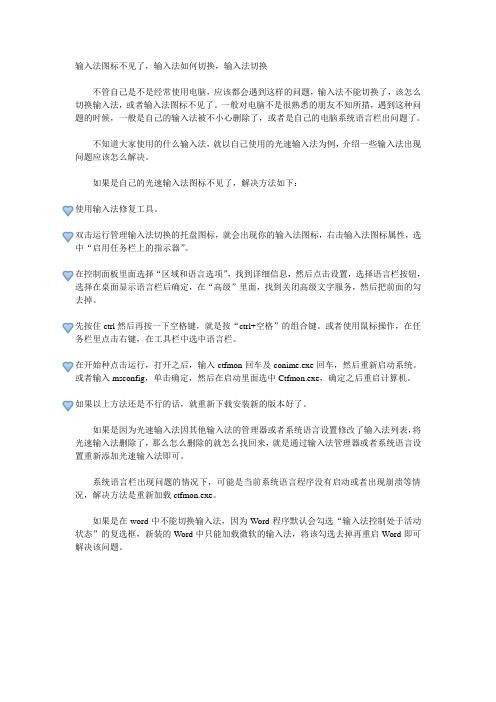
输入法图标不见了,输入法如何切换,输入法切换不管自己是不是经常使用电脑,应该都会遇到这样的问题,输入法不能切换了,该怎么切换输入法,或者输入法图标不见了。
一般对电脑不是很熟悉的朋友不知所措,遇到这种问题的时候,一般是自己的输入法被不小心删除了,或者是自己的电脑系统语言栏出问题了。
不知道大家使用的什么输入法,就以自己使用的光速输入法为例,介绍一些输入法出现问题应该怎么解决。
如果是自己的光速输入法图标不见了,解决方法如下:使用输入法修复工具。
双击运行管理输入法切换的托盘图标,就会出现你的输入法图标,右击输入法图标属性,选中“启用任务栏上的指示器”。
在控制面板里面选择“区域和语言选项”,找到详细信息,然后点击设置,选择语言栏按钮,选择在桌面显示语言栏后确定,在“高级”里面,找到关闭高级文字服务,然后把前面的勾去掉。
先按住ctrl然后再按一下空格键,就是按“ctrl+空格”的组合键。
或者使用鼠标操作,在任务栏里点击右键,在工具栏中选中语言栏。
在开始种点击运行,打开之后,输入ctfmon回车及conime.exe回车,然后重新启动系统。
或者输入msconfig,单击确定,然后在启动里面选中Ctfmon.exe,确定之后重启计算机。
如果以上方法还是不行的话,就重新下载安装新的版本好了。
如果是因为光速输入法因其他输入法的管理器或者系统语言设置修改了输入法列表,将光速输入法删除了,那么怎么删除的就怎么找回来,就是通过输入法管理器或者系统语言设置重新添加光速输入法即可。
系统语言栏出现问题的情况下,可能是当前系统语言程序没有启动或者出现崩溃等情况,解决方法是重新加载ctfmon.exe。
如果是在word中不能切换输入法,因为Word程序默认会勾选“输入法控制处于活动状态”的复选框,新装的Word中只能加载微软的输入法,将该勾选去掉再重启Word即可解决该问题。
最后告诉大家直接鼠标点击输入法小图标,选择我们要用的输入法是最简单切换输入法的方式呢。
电脑右下角输入法不见了怎么办输入法不见了怎么调出来简单教程

电脑右下角输入法不见了怎么办输入法不见了怎么调出来简单教程很多人的电脑会出现输入法不见了?是什么原因呢?有时候使用软件程序出错之后,电脑右下角的输入法不见了,那么此类问题该怎么解决呢?对很多新手来说,类似这些问题是致命的,不知为什么输入法图标不见了,很着急又很无奈怎么也不能调出输入法。
用电脑鼠标在输入法语言栏上可选输入法,但用ctrl+shift就是无法切换出来输入法,没有一点反应,那么输入法图标不见了怎么办呢?个人总结了下输入法图标不见了怎么办的方法,常见的总共有5种:输入法不见了怎么办方法一:用ctrl+shift切换不起作用,可以用“ctrl+空格”键测试下。
输入法不见了怎么办方法二:用鼠标右击任务栏任意空白处--选择工具栏--在选语言栏画对号即可。
输入法不见了怎么办?输入法不见了怎么办方法三:首先打开文字服务1.单击左下角开始,选择“时钟、语言和区域“;2.点击“区域或语言”下方的“更改键盘或其他输入方法”;3.选择"选择键盘和语言"栏,点击"更改键盘";4.选择"语言栏“,选择”停靠于任务栏“,点击确定。
图见下方:输入法不见了怎么办图1输入法不见了怎么办图2输入法不见了怎么办图3输入法不见了怎么办方法四:可以按照以下的操作步骤:任务栏----右击----工具栏---单击“语言栏”如果任务栏中没语言栏了,就先开始---运行---输入----ctfmon---确定输入法不见了怎么办方法五:如果还没有的话只能从注册表上来修改,单击“开始”,选择“运行”,输入“regedit”打开注册表编辑器,定位到HKEY_CURRENT_USERSoftwareMicrosoft WindowsCurrentVersionRun,然后在右边点击鼠标右键,选择新建—字符串值,在名称里面输入ctfmon.exe,双击ctfmon.exe,输入C:WindowsSystem32ctfmon.exe,重新启动计算机,问题可以解决。
w7电脑输入法不见了怎么弄出来
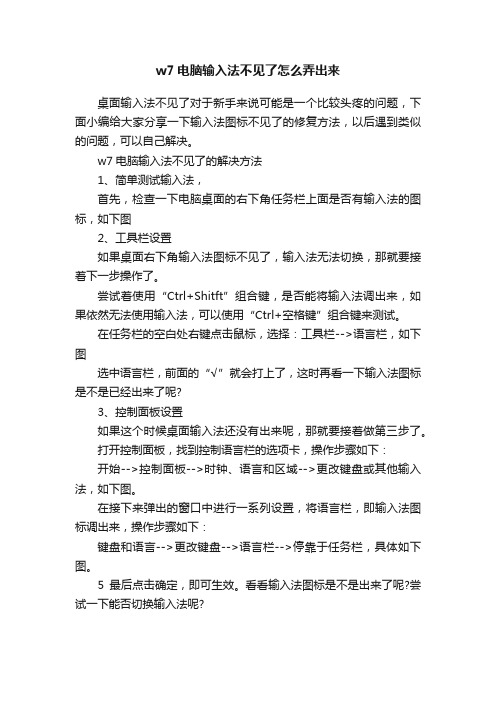
w7电脑输入法不见了怎么弄出来
桌面输入法不见了对于新手来说可能是一个比较头疼的问题,下面小编给大家分享一下输入法图标不见了的修复方法,以后遇到类似的问题,可以自己解决。
w7电脑输入法不见了的解决方法
1、简单测试输入法,
首先,检查一下电脑桌面的右下角任务栏上面是否有输入法的图标,如下图
2、工具栏设置
如果桌面右下角输入法图标不见了,输入法无法切换,那就要接着下一步操作了。
尝试着使用“Ctrl+Shitft”组合键,是否能将输入法调出来,如果依然无法使用输入法,可以使用“Ctrl+空格键”组合键来测试。
在任务栏的空白处右键点击鼠标,选择:工具栏-->语言栏,如下图
选中语言栏,前面的“√”就会打上了,这时再看一下输入法图标是不是已经出来了呢?
3、控制面板设置
如果这个时候桌面输入法还没有出来呢,那就要接着做第三步了。
打开控制面板,找到控制语言栏的选项卡,操作步骤如下:
开始-->控制面板-->时钟、语言和区域-->更改键盘或其他输入法,如下图。
在接下来弹出的窗口中进行一系列设置,将语言栏,即输入法图标调出来,操作步骤如下:
键盘和语言-->更改键盘-->语言栏-->停靠于任务栏,具体如下图。
5最后点击确定,即可生效。
看看输入法图标是不是出来了呢?尝试一下能否切换输入法呢?。
win7电脑输入法不见了
win7电脑输入法不见了
win7电脑输入法不见了
对于一些新手来说,电脑输入法不见了确实是很头疼的事情,其实比较简单,下面店铺就来分享一下电脑输入法不见了的修复方法,如果以后遇到这种问题,就能轻松解决了。
电脑输入法不见了怎么办?工具栏设置:
如果桌面右下角输入法图标不见了,输入法无法切换,那就要接着下一步操作了。
尝试着使用“Ctrl+Shitft”组合键,是否能将输入法调出来,如果依然无法使用输入法,可以使用“Ctrl+空格键”组合键来测试。
在任务栏的空白处右键点击鼠标,选择:工具栏-->语言栏,如下图
选中语言栏,前面的'“√”就会打上了,这时再看一下输入法图标是不是已经出来了呢?
电脑输入法不见了怎么办?控制面板设置:
如果这个时候桌面输入法还没有出来呢,那就要接着做了。
打开控制面板,找到控制语言栏的选项卡,操作步骤如下:
开始-->控制面板-->时钟、语言和区域-->更改键盘或其他输入法,如下图。
在接下来弹出的窗口中进行一系列设置,将语言栏,即输入法图标调出来,操作步骤如下:
键盘和语言-->更改键盘-->语言栏-->停靠于任务栏,具体如下图。
最后点击确定,即可生效。
【win7电脑输入法不见了】。
电脑输入法不见了是什么原因
电脑输入法不见了是什么原因
使用电脑的时候,我们会遇到电脑输入法没有了的情况,该怎么解决呢?下面店铺教大家电脑输入法不见了的解决方法,供您参考。
电脑输入法不见了的解决方法
常用的第一种办法:打开你的360安全卫士或者金山卫士,在软件管理当中找到任何一种输入法,然后安装。
第二种办法:可以从另外一台电脑上下载输入法的安装包,然后用U盘拷过来,安装。
第三种办法:打开百度首页,然后输入“sougoupinyin”这几个英文字母,下面会自动显示搜狗拼音输入法,然后点开,下载安装。
第四种办法:如果是电脑之前有输入法,突然之间没有了的话可以重新开机试试,如果还不行便执行上述方法中的任何一种。
电脑输入法不见了。
win7输入法不见了只能打英文怎么办
win7输入法不见了只能打英文怎么办
在Windows7操作系统中,只能输入英文字母,而无法输入中文,有时找不到输入法状态栏,那么win7输入法不见了只能打英文怎么办呢?今天小编与大家分享下win7输入法不见了只能打英的解决方法,有兴趣的朋友不妨了解下。
win7输入法不见了只能打英文解决方法
一、如果是输入法图标不见了,只能输入英文,可以按住:ctrl+空格键会进行输入法切换,一般会切换到可以输入文字的输入法。
通过上面的方法输入法图标还没有显示出来,那么很可能输入法图标被设置隐藏了。
这个时候可以按照下面的方法操作:
点击开始——控制面板
在控制面板中选择:时钟、语言和区域
接下来选择:更改显示语言
在下面的窗口中选中:键盘和语音——更改键盘。
如下图
然后在弹出的窗口中选择"语言栏"
在语言栏中,即可看到输入法图标的设置情况,我们可以选择“停靠于任务栏上”。
然后点击确定
下面即可在桌面右下方看到设置的图标
看过“win7输入法不见了只能打英文怎么办”的人还看了:
1.win7中搜狗输入法不能用怎么办
2.win7输入法切不出来怎么办
3.win7系统搜狗输入法不能用怎么办
4.win7输入法切换不了怎么办
5.win7无法切换输入法怎么办
6.关于Win7设置默认输入法的方法
7.win7怎么设置默认输入法。
Win10输入法图标不见了怎么办(Win10语言栏丢失)解决方法大全
Win10输⼊法图标不见了怎么办(Win10语⾔栏丢失)解决⽅法⼤全 Win10系统输⼊法图标不见了怎么办?虽然很少遇到,不过解决起来⽐Win7什么的⿇烦⼀些,同不的原因采⽤不同的⽅法,下⾯⼩编介绍下Win10下出现输⼊法图标消失不见了(Win10语⾔栏丢失)解决⽅法⼤全。
⼀步步按下⾯步骤操作即可。
1、⾸先从开始菜单打开“所有设置”,选择“系统”。
2、选择“通知和操作”→“启⽤或关闭系统图标”。
3、将“输⼊提⽰”后⾯的“关”改为“开”(如果本来就是打开状态,请跳过前3步)。
4、打开“控制⾯板”,查看⽅式改为“类别”,在“时间、语⾔和区域”中选择“更换输⼊法”。
5、如图位置如果为空⽩,没有任何栏⽬,请点击“添加语⾔”。
6、在弹出的窗⼝中双击选择“中国(简体)”(在最下⾯),再次选择“中国(简体,中国)”,点击添加。
7、返回“更换输⼊法”项,点击⾼级设置,勾选“使⽤桌⾯语⾔栏(可⽤时)”,8、然后点击其后⾯的“选项”按钮,勾选“停靠于任务栏”,依次点击“应⽤”、“确定”、“保存”。
9、这时⼀般问题就解决了。
如果任务栏还是没有语⾔栏,请打开“运⾏”,输⼊“ctfmon”,回车。
10、右键任务栏,在弹出的⼯具栏中把“语⾔栏”勾上。
11、开机重启后,如果语⾔栏再次丢失或显⽰空⽩,请按以下操作,将语⾔栏加⼊开机启动中。
打开运⾏,输⼊“regedit”,打开注册表。
12、在注册表中找到如下位置HKEY_LOCAL_MACHINE\SOFTWARE\Microsoft\Windows\CurrentVersion\Run,右键“Run”新建⼀个字符串类型的键值。
13、右键新建的键值,选择“修改”,将数值名称改为ctfmon.exe,数值数据改为C:\windows\system32\ctfmon.exe (直接不能修改名字的,可以先点击重命名,改好名字,再点击修改,修改数值数据)。
完成上⾯的步骤之后,我们就可以完美的解决Win10输⼊法图标消失了,Win10语⾔栏丢失的问题了,有以上问题的朋友按步骤操作就能解决问题了。
